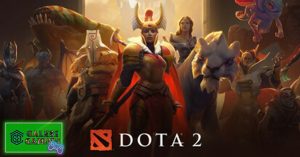Cara Praktis Menginstal Starlink dari Awal hingga Akhir
thebooband.com, Cara praktis menginstal Starlink dari awal hingga akhir dapat menjadi panduan yang sangat berguna bagi Anda yang baru saja menerima perangkat ini. Proses instalasi Starlink, meskipun dirancang agar sederhana, memerlukan beberapa langkah penting untuk memastikan semuanya berjalan dengan lancar. Oleh karena itu, artikel ini akan membimbing Anda melalui setiap tahap instalasi, dari persiapan awal hingga penyelesaian akhir, sehingga Anda dapat segera menikmati koneksi internet yang cepat dan stabil.
Persiapan Sebelum Instalasi Starlink
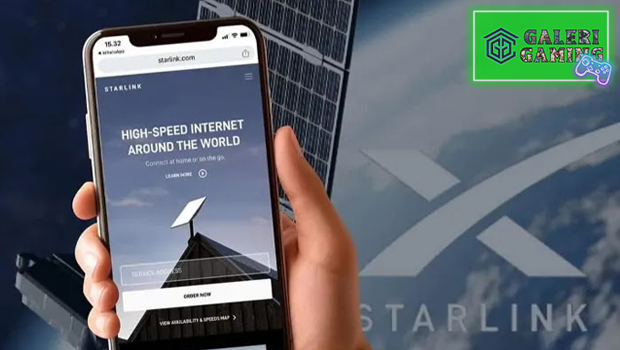
Memeriksa Paket dan Peralatan
Sebelum memulai proses instalasi, pastikan Anda memeriksa semua komponen yang ada dalam paket Starlink Anda. Paket ini biasanya berisi antena parabola, router, dan kabel yang diperlukan. Oleh karena itu, pastikan semua komponen ada dan dalam kondisi baik. Selain itu, pastikan Anda memiliki akses ke tempat pemasangan yang sesuai.
Memahami Kebutuhan Lokasi
Setelah memeriksa paket, tentukan lokasi ideal untuk memasang antena Starlink. Pilih tempat yang memiliki pandangan langsung ke langit untuk menghindari gangguan sinyal. Oleh sebab itu, lokasi di luar ruangan, seperti atap atau tiang, sering kali menjadi pilihan terbaik. Jika Anda tidak yakin, periksa panduan pemasangan yang disediakan oleh Starlink untuk rekomendasi lebih lanjut.
Langkah-Langkah Instalasi Starlink

Menyusun dan Menyambungkan Peralatan
Langkah pertama dalam instalasi adalah menyusun antena parabola sesuai petunjuk yang ada. Pastikan antena terpasang dengan kokoh dan dalam posisi yang benar. Setelah itu, sambungkan kabel dari antena ke router menggunakan kabel yang disediakan. Oleh karena itu, pastikan koneksi ini rapat dan aman.
Menghubungkan ke Aplikasi Starlink
Setelah peralatan terpasang, unduh aplikasi Starlink dari App Store atau Google Play Store. Aplikasi ini akan membimbing Anda dalam proses pengaturan. Buka aplikasi dan ikuti instruksi untuk menghubungkan antena dengan router melalui Wi-Fi. Selain itu, aplikasi akan membantu Anda mengkonfigurasi jaringan dan melakukan pengujian kecepatan. Dengan demikian, Anda dapat memastikan koneksi internet berfungsi dengan baik.
Melakukan Pengujian Koneksi
Setelah menghubungkan peralatan, lakukan pengujian untuk memastikan semuanya bekerja dengan baik. Aplikasi Starlink akan memberikan informasi tentang kualitas sinyal dan kecepatan internet. Jika Anda mengalami masalah, pastikan antena dalam posisi yang benar dan tidak terhalang oleh benda apa pun. Oleh karena itu, penyesuaian kecil pada posisi antena dapat memperbaiki masalah koneksi.
Pemeliharaan dan Troubleshooting Starlink

Memeriksa Koneksi Secara Berkala
Untuk menjaga koneksi tetap stabil, periksa peralatan secara berkala. Pastikan antena tetap dalam posisi yang baik dan tidak ada kerusakan pada kabel. Jika Anda mengalami gangguan sinyal, coba periksa apakah ada hambatan di sekitar antena. Selain itu, pastikan perangkat lunak pada router dan aplikasi Starlink selalu di perbarui untuk memastikan performa optimal.
Menghubungi Dukungan Teknis
Jika Anda mengalami masalah yang tidak bisa di atasi dengan langkah-langkah di atas, hubungi dukungan teknis Starlink. Tim dukungan akan membantu Anda menyelesaikan masalah dan memberikan solusi yang di perlukan. Oleh karena itu, jangan ragu untuk mencari bantuan jika di perlukan.
Penutup
Cara Praktis Menginstal Starlink dari awal hingga akhir dapat di lakukan dengan mudah jika Anda mengikuti panduan ini. Dengan persiapan yang baik dan langkah-langkah yang tepat, Anda dapat menikmati koneksi internet satelit yang cepat dan andal. Selain itu, pemeliharaan yang rutin dan penanganan masalah dengan tepat akan memastikan layanan internet Anda tetap optimal. Selamat menginstal Starlink dan menikmati pengalaman internet yang lebih baik!